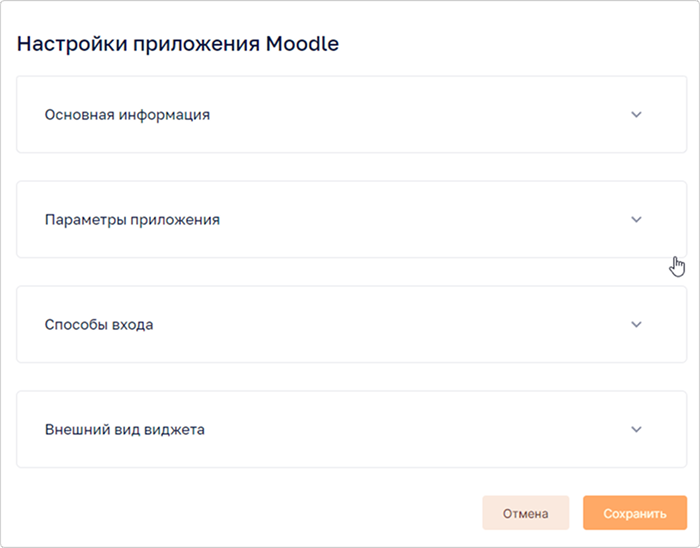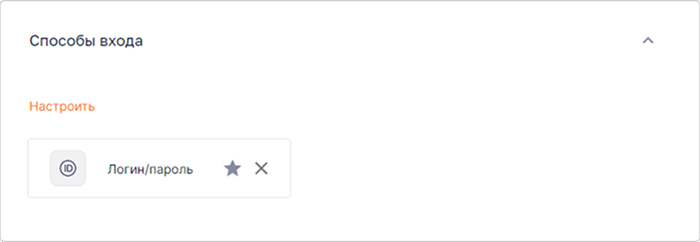Управление способами входа в Личный кабинет сервиса Trusted.ID осуществляется на вкладке Настройки модуля Приложения.
Управление способами входа пользовательского приложения осуществляется в Настройках приложения.
Способы входа, созданные в настройках Личного кабинета, могут использоваться для входа на сервис Trusted.ID и в другие приложения сервиса.
Способы входа, созданные в настройках приложения, доступны для добавления на виджет входа только для данного приложения.
Доступность способов входа зависит от используемой версии системы Trusted.ID и наличия лицензии.
Типы способов входа, которые не требуют лицензии:
- Яндекс;
- ВКонтакте;
- Мail.ru;
- Google;
- OpenID Connect - подключение произвольного сервиса идентификации, поддерживающего протокол OpenID Connect;
- Ethereum - вход с помощью криптокошелька Ethereum.
Типы способов входа Pro версии, требующие лицензии:
- ЕСИА - вход через Госуслуги;
- QR-код - вход по QR-коду.
Для подключения внешних сервисов необходима настройка способа входа на стороне Trusted.ID, и настройка на стороне внешнего сервиса.
Для разных типов сервисов идентификации настройки подключения отличаются.
Управление способами входа#
Для Способов входа доступны следующие действия:
- Создание способа входа;
- Редактирование способа входа;
- Сделать обязательным в профиле пользователя;
- Копирование настроек способа входа;
- Добавление и удаление способа входа в виджете;
- Удаление способа входа.
Примечание. Для способов входа, созданных в настройках Личного кабинета и добавленных в приложение, недоступны операции удаления, редактирования и копирования настроек в интерфейсе с настройками приложения.
Создание способа входа#
Создание способа входа в приложении#
Для создания способа входа в приложении необходимо:
- Перейти в модуль Приложения → вкладка Приложения.
- Нажать на панель с приложением.
- Откроется форма просмотра приложения.
- Нажать на кнопку Редактировать.
-
Откроется форма редактирования приложения.
-
В разделе Способы входа нажать Настроить.
-
В открывшемся окне Настроить способы входа нажать Создать.
-
В списке шаблонов выбрать шаблон для настроек подключения. Если подходящего шаблона нет, то выбрать OpenID Connect.
Способы входа, отмеченные иконкой, не доступны для выбора по лицензионным ограничениям.
-
На форме создания заполнить поля или вставить скопированные значения из другого способа входа. Описание настроек для каждого типа способов входа приведены в отдельных разделах: Вконтакте, Mail.ru, Яндекс, OpenID Connect, QR-код, Google.
- Нажать Создать.
Способ входа добавляется в список доступных способов входа сервиса или приложения.
Создание способа входа в Личном кабинете сервиса Trusted.ID#
Для создания способа входа в Личном кабинете сервиса Trusted.ID необходимо:
- Перейти в модуль Приложения → вкладка Настройки.
- Раскрыть блок Способы входа и нажать Настроить.
- В открывшемся окне Настроить способы входа нажать Создать.
- В списке шаблонов выбрать шаблон для настроек подключения. Если подходящего шаблона нет, то выбрать OpenID Connect. Способы входа, отмеченные иконкой, не доступны для выбора по лицензионным ограничениям.
- На форме создания заполнить поля или вставить скопированные значения из другого способа входа. Описание настроек для каждого типа способов входа приведены в отдельных разделах: Вконтакте, Mail.ru, Яндекс, OpenID Connect, QR-код, Google.
- Нажать Создать.
Редактирование способа входа#
Редактирование способа входа, созданного в приложении#
Для редактирования способа входа, созданного в приложении, необходимо:
- Перейти в модуль Приложения → вкладка Приложения.
- Нажать на панель с приложением.
- Откроется форма просмотра приложения.
- Нажать на кнопку Редактировать.
- Откроется форма редактирования приложения.
- В блоке Способы входа нажать Настроить.
- Откроется окно Настроить способы входа со списком способов входа.
-
Нажать кнопку Редактировать, размещенную на панели со способом входа, который необходимо отредактировать.
-
Откроется окно Редактировать способ входа.
- Внести изменения и нажать Сохранить.
Редактирование способа входа, созданного в Личном кабинете сервиса Trusted.ID#
Для редактирования способа входа, созданного в Личном кабинете сервиса Trusted.ID, необходимо:
- Перейти в модуль Приложения → вкладка Настройки.
- Раскрыть блок Способы входа и нажать Настроить.
- Откроется окно Настроить способы входа.
- Нажать кнопку Редактировать, размещенную на панели со способом входа, который необходимо отредактировать.
- Откроется окно Редактировать способ входа.
- Внести изменения и нажать Сохранить.
Удаление способа входа#
Удаление способа входа, созданного в приложении#
Для удаления способа входа необходимо:
- Перейти в модуль Приложения → вкладка Приложения.
- Нажать на панель с приложением.
- Откроется форма просмотра приложения.
- Нажать на кнопку Редактировать.
- Откроется форма редактирования приложения.
- В блоке Способы входа нажать Настроить.
- Откроется окно Настроить способы входа со списком способов входа.
-
Нажать кнопку Удалить, размещенную на панели со способом входа, который необходимо удалить.
-
Подтвердить действие в модальном окне.
Способ входа удаляется. В виджетах входа Приложения или Личного кабинета, в которых был подключен данный способ входа, пропадает возможность входить через данный способ входа.
Удаление способа входа, созданного в Личном кабинете сервиса Trusted.ID#
Для редактирования способа входа, созданного в Личном кабинете сервиса Trusted.ID, необходимо:
- Перейти в модуль Приложения → вкладка Настройки.
- Раскрыть блок Способы входа и нажать Настроить.
- Откроется окно Настроить способы входа.
- Нажать кнопку Удалить, размещенную на панели со способом входа, который необходимо удалить.
- Подтвердить действие в модальном окне.
Способ входа удаляется. В виджетах входа Приложения или Личного кабинета, в которых был подключен данный способ входа, пропадает возможность входить через данный способ входа.
Копирование настроек способа входа#
Копирование настроек позволяет создать новый способ на основе ранее созданного.
Для этого необходимо нажать на кнопку Копировать настройки, расположенную на панели со способом входа в настройках приложения или Личного кабинета Trusted.ID.
Далее необходимо создать новый способ входа по шаблону с аналогичным типом. При несовпадении типов, новый способ входа может работать некорректно. На форме создания способа входа нажать Вставить настройки.
Обязательный идентификатор в профиле пользователя#
Для сервиса Trusted.ID и для отдельного приложения можно настроить запрос наличия идентификаторов в профиле пользователя.
Для этого необходимо нажать Сделать обязательным на панели со способом входа в настройках приложения или Личного кабинета Trusted.ID.
В таком случае при входе пользователя в приложение будет запрос на привязку к профилю идентификатора внешнего аккаунта, если у пользователя в профиле отсутствует привязанный идентификатор.
При повторном клике на кнопку Сделать обязательным наличие идентификатора в профиле станет необязательным.